Möchten Sie das Erscheinen von Beiträgen im RSS-Feed Ihrer Website verzögern?
Die Verzögerung der Veröffentlichung von Beiträgen kann Sie davor bewahren, versehentlich unfertige Beiträge zu versenden, gibt Ihnen Zeit, Tippfehler zu bearbeiten und hilft Ihnen, Content Scraper bei der Suchmaschinenoptimierung zu schlagen.
In diesem Artikel zeigen wir Ihnen, wie Sie das Erscheinen von Beiträgen im WordPress-RSS-Feed verzögern können.
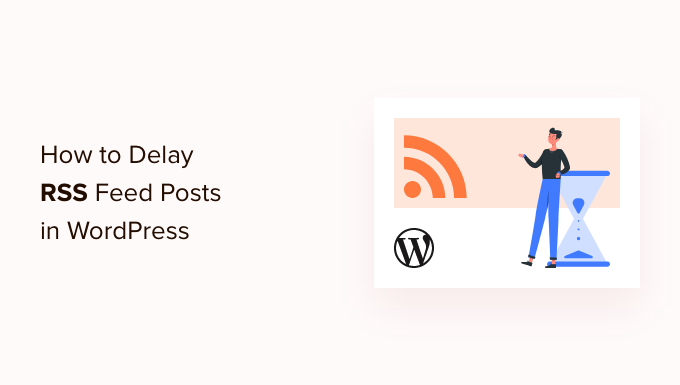
Warum verzögern Sie Ihren RSS-Feed in WordPress?
Manchmal kann es vorkommen, dass Sie in Ihrem WordPress-Blog einen Tippfehler veröffentlichen, den Sie einfach übersehen haben. Der Fehler wird dann an Ihren RSS-Feed und alle Ihre Abonnenten weitergegeben. Wenn Sie in Ihrem WordPress-Blog E-Mail-Abonnements haben, erhalten diese Abonnenten den Fehler ebenfalls.
Durch das Hinzufügen einer Verzögerung zwischen Ihrem RSS-Feed und Ihrer Live-Site erhalten Sie ein kleines Zeitfenster, um einen Fehler auf einer Live-Site zu erkennen und zu beheben.
RSS-Feeds werden auch von Websites verwendet, die Inhalte auslesen. Sie überwachen damit Ihre Inhalte und kopieren Ihre Beiträge, sobald sie live erscheinen. Wenn Sie eine neue Website mit geringer Autorität haben, kann es passieren, dass diese Content Scraper Sie in den Suchergebnissen übertreffen.
Indem Sie einen Artikel in Ihrem Feed verzögern, geben Sie den Suchmaschinen genügend Zeit, Ihren Inhalt zuerst zu crawlen und zu indizieren.
Sehen wir uns nun an, wie man auf einfache Weise das Erscheinen von Beiträgen im RSS-Feed der WordPress-Website verzögern kann.
So verzögern Sie Beiträge in Ihrem WordPress-RSS-Feed
Für den Anfang empfehlen wir die Verwendung von WPCode, um das Erscheinen von Beiträgen im Feed Ihrer Website zu verzögern. Mit WPCode können Sie sicher und einfach benutzerdefinierten Code zu WordPress hinzufügen, ohne sich Sorgen machen zu müssen, dass Ihre Website kaputt geht.
Fortgeschrittene Benutzer können stattdessen den folgenden Code in die Datei functions.php Ihres Themes kopieren/einfügen. Sie müssen den Code ändern, um das Zeitintervall zu ändern.
Hinweis: Denken Sie daran, dass die Bearbeitung Ihrer WordPress-Kerndateien gefährlich sein kann, weshalb wir WPCode empfehlen. Außerdem verlieren Sie alle benutzerdefinierten Codeschnipsel, wenn Sie Ihr Theme aktualisieren.
Weitere Informationen finden Sie in unserem Artikel über das Einfügen von Codeschnipseln aus dem Internet in WordPress.
function wpb_snippet_publish_later_on_feed( $where ) {
global $wpdb;
if ( is_feed() ) {
// Timestamp in WP-format.
$now = gmdate( 'Y-m-d H:i:s' );
// Number of unit to wait
$wait = '10'; // integer.
// Choose time unit.
$unit = 'MINUTE'; // MINUTE, HOUR, DAY, WEEK, MONTH, YEAR.
// Add SQL-sytax to default $where. By default 10 minutes.
$where .= " AND TIMESTAMPDIFF($unit, $wpdb->posts.post_date_gmt, '$now') > $wait ";
}
return $where;
}
add_filter( 'posts_where', 'wpb_snippet_publish_later_on_feed' );
Jetzt zeigen wir Ihnen, wie Sie dies auf einfache Weise mit WPCode tun können.
Zunächst müssen Sie das kostenlose WPCode-Plugin installieren und aktivieren. Details dazu finden Sie in unserer Schritt-für-Schritt-Anleitung für die Installation eines WordPress-Plugins.
Nach der Aktivierung können Sie zu Code Snippets „ Snippet hinzufügen navigieren. Suchen Sie dann einfach nach „rss“ oder scrollen Sie nach unten zur Kategorie „RSS Feeds“.
Bewegen Sie dann den Mauszeiger über „Beiträge in RSS-Feeds verzögern“ in den Ergebnissen und klicken Sie einfach auf „Snippet verwenden“.
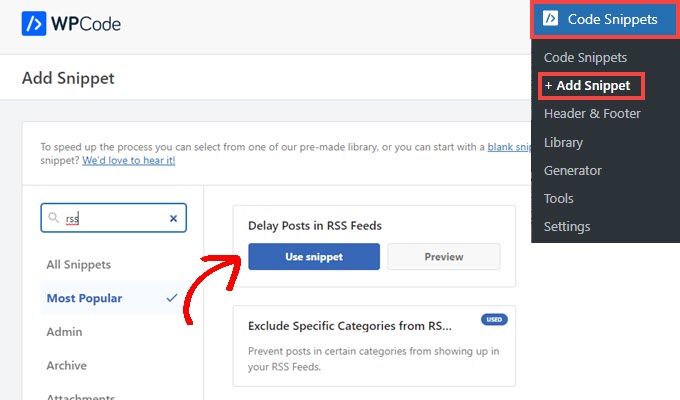
Als Nächstes werden Sie zum Bildschirm „Snippet bearbeiten“ weitergeleitet, wo WPCode die Snippet-Einstellungen für Sie vorkonfiguriert hat.
Standardmäßig werden Ihre Beiträge 10 Minuten nach der Veröffentlichung in Ihrem RSS-Feed angezeigt.
Wenn Ihnen diese Verzögerung zusagt, brauchen Sie nur auf den Schalter zu klicken, um ihn auf „Aktiv“ zu setzen, und die Schaltfläche „Aktualisieren“ zu drücken.
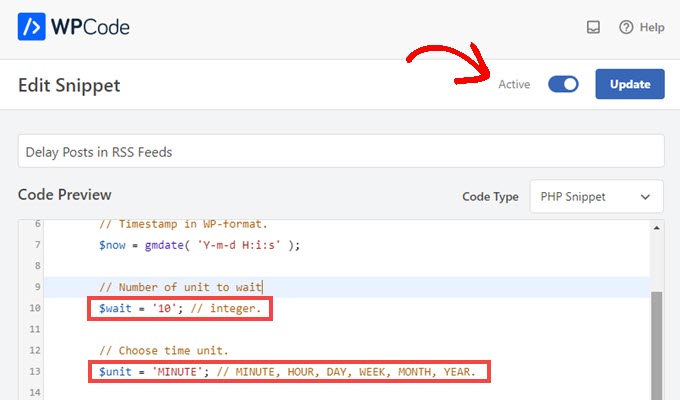
Wenn Sie die Länge der Verzögerung ändern möchten, können Sie dies tun, indem Sie die Zahl in Zeile 10 und die Zeiteinheit in Zeile 13 ändern.
So können Sie beispielsweise die Post um eine Stunde verzögern, wenn Sie $wait = '10'; und $unit = 'MINUTE' durch $wait = '1' und $unit = 'HOUR' ersetzen.
Wenn Sie die Verzögerung erneut anpassen möchten, wiederholen Sie einfach diese Schritte. Wenn Sie möchten, dass die Beiträge sofort wieder im Feed erscheinen, schalten Sie den Schalter einfach wieder auf „Inaktiv“ um und drücken Sie auf „Aktualisieren“.
Vergessen Sie nicht, die WPCode-Snippet-Bibliothek auszuprobieren
WPCode enthält auch eine riesige Sammlung von anderen Code-Snippets. Sie können sehen, was unter Code Snippets “ Bibliothek in Ihrem Admin-Dashboard zu finden ist.

Möglicherweise können Sie einige Einweg-Plugins auf Ihrer Website ersetzen, indem Sie einfach Snippets aktivieren, die Sie in der Bibliothek finden.
So finden Sie beispielsweise Snippets, mit denen Sie automatische Aktualisierungen deaktivieren, SVG-Uploads zulassen, eine Mindestwortzahl für Beiträge festlegen und vieles mehr.
Wir hoffen, dass dieser Artikel Ihnen geholfen hat, zu lernen, wie Sie das Erscheinen von Beiträgen im WordPress-RSS-Feed einfach verzögern können. Vielleicht interessiert Sie auch unser Leitfaden zur Erstellung eines E-Mail-Newsletters auf die richtige Art und Weise oder unsere Expertenauswahl für die beste Live-Chat-Software für kleine Unternehmen.
Wenn Ihnen dieser Artikel gefallen hat, dann abonnieren Sie bitte unseren YouTube-Kanal für WordPress-Videotutorials. Sie können uns auch auf Twitter und Facebook finden.





Syed Balkhi says
Hey WPBeginner readers,
Did you know you can win exciting prizes by commenting on WPBeginner?
Every month, our top blog commenters will win HUGE rewards, including premium WordPress plugin licenses and cash prizes.
You can get more details about the contest from here.
Start sharing your thoughts below to stand a chance to win!
CNXSoft says
It looks like it may not work anymore. I have the following error with this code:
unexpected variable „$wpdb“
WPBeginner Support says
The code should still be working, we would recommend taking a look at our guide below to ensure the code was added properly:
https://www.wpbeginner.com/beginners-guide/beginners-guide-to-pasting-snippets-from-the-web-into-wordpress/
Admin
Eric Xiao says
Is it possible to show a new RSS feed entry at a particular time of the day?
WPBeginner Support says
Hi Eric,
The easiest way to do this is by publishing your posts at a particular time of the day. However, caching and user’s rss feed crawlers can still affect when your entry actually appears on user’s RSS feed readers or inbox.
Admin
Melika says
Thanks for the tutorial.
The part that you mentioned content scrapers got me a little worried. So I wanted to ask if you use this method yourself to avoid problems with content scrapers and indexing …
Melika says
Now i know what i asked was kind of funny
Because i see that you have mentioned „website with little authority“
Thanks again for the article
Bob says
Fantastic tip that will stop an ongoing source of embarrassment. Thanks!